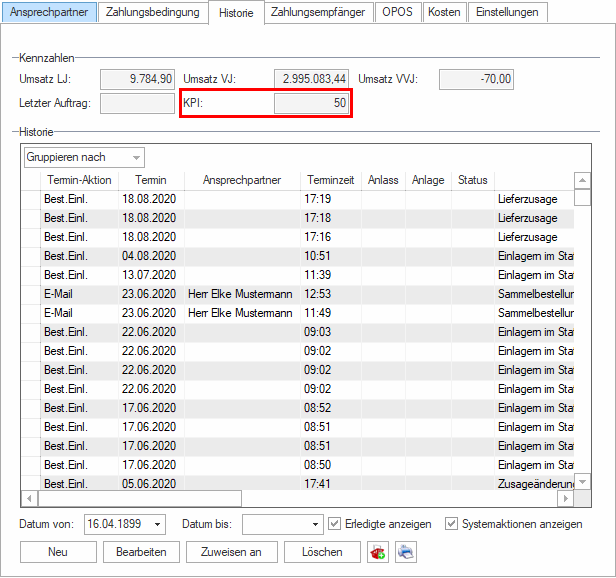Neue Bewertung für eine Sammelbestellung erfassen
In dem Dialog "Sammelbestellungsbewertung" können Sie eine Sammelbestellung anhand einer Reihe vom System vorgegebenen Bewertungskriterien (Hier: Qualität, Termin, Menge und Verpackung) bewerten, um daraus den aktuellen KPI des Lieferanten errechnen zu lassen und diesen anschließend für künftige (Preis-) Verhandlungen mit dem Lieferanten nutzen zu können. Bei der Berechnung des KPI werden alle erfassten Bewertungen für einen Lieferanten berücksichtigt, wobei der KPI entweder pro Bewertungsliste oder über alle Bewertungslisten ermittelt werden kann. Es gibt dabei drei verschiedene Standard-Bewertungslisten:
- Standard-Bewertung-Sammelbestellung = Bewertung einer Sammelbestellung mit der Bewertungsart "Sammelbestellung"
- Standard-Bewertung-Teillieferung = Bewertung einer Teillieferung mit der Bewertungsart "Teillieferung"
- Standard-Bewertung-Lieferant = Bewertung eines Lieferanten mit der Bewertungsart "Lieferant"
Information zu Bewertungslisten
Es können eigene Bewertungslisten angelegt werden, die statt der mitgelieferten Bewertungslisten verwendet werden. Lesen Sie dazu bitte "Erfassen und bearbeiten von Bewertungslisten für die Lieferantenbewertung".
Bei der Ermittlung des KPI eines Lieferanten im Feld "KPI" in der KuLiMi auf dem Reiter "Historie" erfolgt die Berechnung des KPI über alle Bewertungslisten, während über den Menüpunkt "Lieferantenbewertung" im Bereich"Auswertung" in der KuLiMi eine Auswertung pro Bewertungsliste möglich ist, wenn in der "Auswahl für Lieferantenbewertung" auf die gewünschte Bewertungsliste eingeschränkt wird.
Die vom System vorgegebenen Bewertungskriterien haben alle dieselbe Gewichtung (hier: 10) und können mit einem ganzzahligen Wert zwischen 1 und 100 bewertet werden, wobei 1 das Schlechteste und 100 das Beste ist.
Definition Sammelbestellung:
Eine Sammelbestellung besteht aus einer beliebigen Anzahl von Bestellungen bzw. Bestellpositionen und enthält immer mindestens eine Bestellposition.
Damit eine Sammelbestellung bewertet werden kann, muss mindestens eine Teillieferung mit einer Menge > 0 zu einer Bestellung dieser Sammelbestellung vorgenommen worden sein.
Definition Teillieferung:
Mit Teillieferung wird hier eine Einlagerung in der Einkaufsverwaltung bezeichnet, die im Anschluss in der Tabelle "Teillieferung" gespeichert wird. Es spielt daher auch keine Rolle, ob es sich konkret um eine "Komplettlieferung", "Unterlieferung", "Überlieferung" oder eine "Teillieferung" handelt, alle Einlagerungen werden in diesem Kontext als "Teillieferungen" bezeichnet.
Erfassung einer neuen Bewertung für eine Sammelbestellung:
- Wechseln Sie im Ribbon auf den Reiter "Lieferantenbewertung" und wählen Sie dort den Menüpunkt "Sammelbestellung bewerten" aus.
- Es öffnet sich das Fenster "Auswahl für gelieferte Sammelbestellung" über welches Sie auf bestimmte bereits (teil-) gelieferte Sammelbestellungen einschränken können:
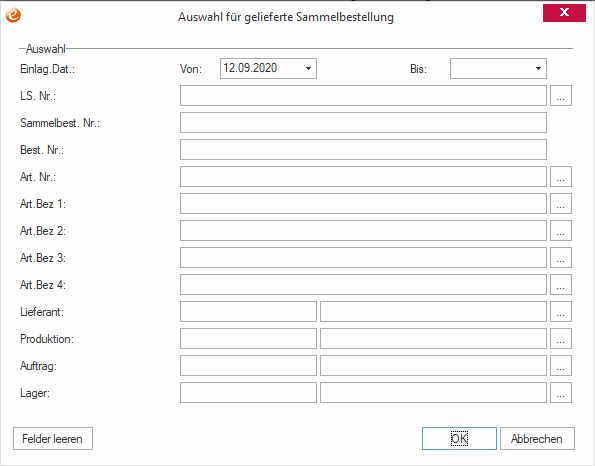
- Legen Sie die gewünschten Einschränkungen für die Suche nach den Sammelbestellungen fest, und klicken Sie auf OK, um die Suche auszulösen.
- Gibt es nur eine passende Sammelbestellung, so wird diese automatisch in den Dialog "Sammelbestellungsbewertung" geladen. Gibt es dagegen mehrere passende Sammelbestellungen, so wird zuerst eine F2-Auswahl "F2-Sammelbestellung" geöffnet, in der alle passenden Sammelbestellungen aufgelistet sind:
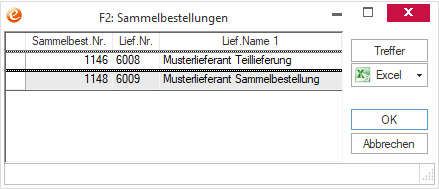
- Markieren Sie die gewünschte Sammelbestellung, die Sie bewerten möchten und klicken Sie auf "OK".
Hinweis:
Es kann immer nur EINE Sammelbestellung in der Tabelle markiert und im Anschluss bewertet werden. Eine Mehrfachselektion ist an dieser Stelle im Moment nicht möglich.
- Es öffnet sich der Dialog "Sammelbestellungsbewertung", wo Ihnen im oberen Bereich der Lieferant und die Sammelbestellnummer der zu bewertenden Sammelbestellung angezeigt werden.
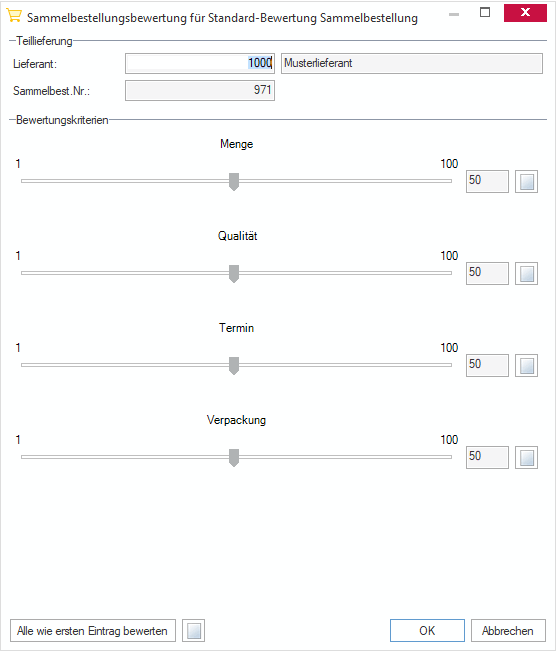
- Bewerten Sie nun die Sammelbestellung anhand der vorgegebenen Bewertungskriterien der gültigen Bewertungsliste, die alle mit jeweiligen Gewichtung des Bewertungskriteriums in die Berechnung des KPI für diesen Lieferanten einfließen, indem Sie den Slider
 auf die gewünschte Position Wert setzen. Für die mitgelieferte Bewertungsliste "Standard-Bewertung Sammelbestellung" bewerten Sie folgende Bewertungskriterien mit einem Wert zwischen 1 und 100, wobei 1 die schlechteste und die 100 die beste Bewertung ist:
auf die gewünschte Position Wert setzen. Für die mitgelieferte Bewertungsliste "Standard-Bewertung Sammelbestellung" bewerten Sie folgende Bewertungskriterien mit einem Wert zwischen 1 und 100, wobei 1 die schlechteste und die 100 die beste Bewertung ist: - Bewerten Sie die "Qualität" dieser Sammelbestellung mit einem ganzzahligen Wert zwischen 1 und 100, indem Sie den Slider
 mit der Maus oder den Pfeiltasten auf der Tastatur auf die gewünschte Position ziehen. Dabei wird der aktuell über den Slider eingestellte Wert in dem kleinen Textfeld auf der linken Seite angezeigt.
mit der Maus oder den Pfeiltasten auf der Tastatur auf die gewünschte Position ziehen. Dabei wird der aktuell über den Slider eingestellte Wert in dem kleinen Textfeld auf der linken Seite angezeigt. - Nach der Bewertung des ersten Bewertungskriteriums, können Sie durch das Klicken auf den Button "Alle wie ersten Eintrag bewerten" die Bewertung des ersten Bewertungskriteriums für alle weiteren Bewertungskriterien, einfach übernehmen. Sie können aber natürlich auch alle Bewertungskriterien einzeln bewerten.
- Bewerten Sie den "Termin" (Termintreue) dieser Sammelbestellung mit einem ganzzahligen Wert zwischen 1 und 100, indem Sie den Slider
 mit der Maus oder den Pfeiltasten auf der Tastatur auf die gewünschte Position ziehen. Dabei wird der aktuell über den Slider eingestellte Wert in dem kleinen Textfeld auf der linken Seite angezeigt. .
mit der Maus oder den Pfeiltasten auf der Tastatur auf die gewünschte Position ziehen. Dabei wird der aktuell über den Slider eingestellte Wert in dem kleinen Textfeld auf der linken Seite angezeigt. . - Bewerten Sie die "Menge" dieser Sammelbestellung mit einem ganzzahligen Wert zwischen 1 und 100, indem Sie den Slider
 mit der Maus oder den Pfeiltasten auf der Tastatur auf die gewünschte Position ziehen. Dabei wird der aktuell über den Slider eingestellte Wert in dem kleinen Textfeld auf der linken Seite angezeigt. .
mit der Maus oder den Pfeiltasten auf der Tastatur auf die gewünschte Position ziehen. Dabei wird der aktuell über den Slider eingestellte Wert in dem kleinen Textfeld auf der linken Seite angezeigt. . - Bewerten Sie die "Verpackung" dieser Sammelbestellung mit einem ganzzahligen Wert zwischen 1 und 100, indem Sie den Slider
 mit der Maus oder den Pfeiltasten auf der Tastatur auf die gewünschte Position ziehen. Dabei wird der aktuell über den Slider eingestellte Wert in dem kleinen Textfeld auf der linken Seite angezeigt. .
mit der Maus oder den Pfeiltasten auf der Tastatur auf die gewünschte Position ziehen. Dabei wird der aktuell über den Slider eingestellte Wert in dem kleinen Textfeld auf der linken Seite angezeigt. .
- Überprüfen Sie die eingestellte Bewertung für diese Sammelbestellung und korrigieren Sie diese bei Bedarf noch einmal, in dem Sie die Position des Sliders
 für das jeweilige Kriterium mit der Maus oder den Pfeiltasten der Tastatur anpassen.
für das jeweilige Kriterium mit der Maus oder den Pfeiltasten der Tastatur anpassen.
- Hinterlegen Sie bei Bedarf für jedes einzelne Bewertungskriterium oder für die komplette Bewertung einen Kommentar, um z.B. die Vergabe der Punkte zu erläutern:
- Klicken Sie auf den Button
 und es öffnet sich der Dialog "Bewertungstexte".
und es öffnet sich der Dialog "Bewertungstexte".
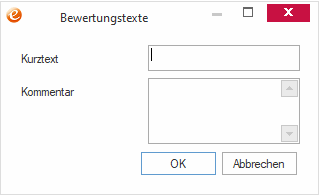
- Hinterlegen Sie in dem Eingabefeld "Kurztext" einen kurzen Kommentar mit bis zu 50 Zeichen und/oder im Eingabefeld "Kommentar" einen langen Kommentar mit bis zu 32.000 Zeichen.
- Speichern Sie den eingetragenen Kurztext und/ oder Kommentar mit einem Klick auf "OK" und kehren Sie in den Dialog "Sammelbestellungsbewertung" zurück.
- Wiederholen Sie die Schritte a - c für jedes Bewertungskriterium, für welches Sie einen Kommentar hinterlegen möchten oder ggf. den bereits hinterlegten Kommentar noch einmal überarbeiten oder entfernen möchten.
Tipp:
Ist für ein Bewertungskriterium bzw. für eine Bewertung bereits ein Bewertungstext hinterlegt, ändert sich der Button auf  , um das Vorhandensein eines Bewertungstextes für das Bewertungskriterium bzw. die Bewertung anzuzeigen.
, um das Vorhandensein eines Bewertungstextes für das Bewertungskriterium bzw. die Bewertung anzuzeigen.
- Speichern Sie die Bewertung mit einem Klick auf "OK" und kehren Sie damit in die F2-Auswahl "F2-Sammelbestellung" oder die Hauptmaske der Einkaufsverwaltung zurück.
Die Bewertung der Sammelbestellung wird dabei genauso wie die anderen Bewertungen des Lieferanten bei der Ermittlung des KPI des Lieferanten im Feld "KPI" in der KuLiMi auf dem Reiter "Historie" berücksichtigt.
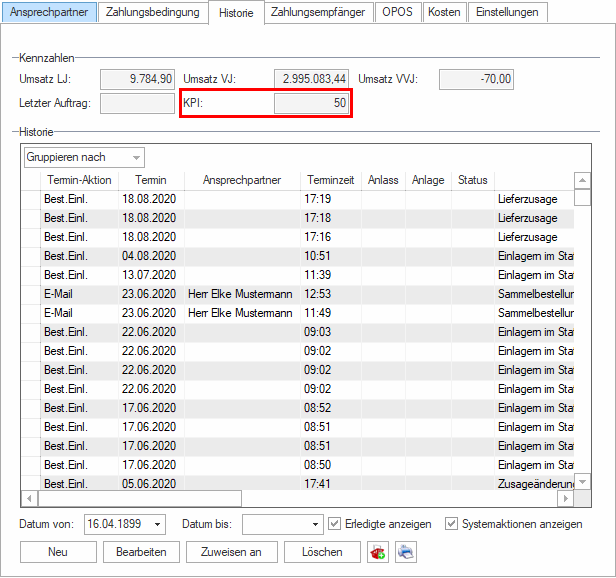
In der Einkaufsverwaltung wird die KPI des Lieferanten beim Erfassen oder Bearbeiten eines Bestellvorschlags im Dialogfenster "Details der Bestellung" in der Feldgruppe "KPI" angezeigt, wenn die Lieferantenbewertung lizenziert ist.
Tipp:
Die Berechnung des KPI für einen Lieferanten wird unter "Berechnung des KPI für einen Lieferanten" erläutert.
Verwandte Themen
Dialogfenster Auswahl für gelieferte Sammelbestellung
Dialogfenster Sammelbestellungsbewertung
Dialogfenster Auswahl für Sammelbestellungsbewertung
Vorhandene Bewertung für eine Sammelbestellung einsehen & bearbeiten
Auswertungen für die Bewertung von Sammelbestellungen
Neue Bewertung für eine Teillieferung erfassen
Neue Bewertung für einen Lieferanten erfassen
Berechnung des KPI für einen Lieferanten
Erfassen und bearbeiten von Bewertungslisten für die Lieferantenbewertung
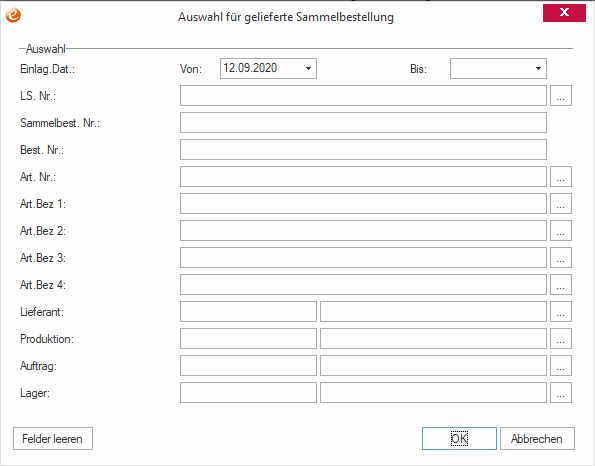
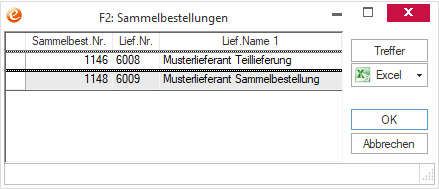
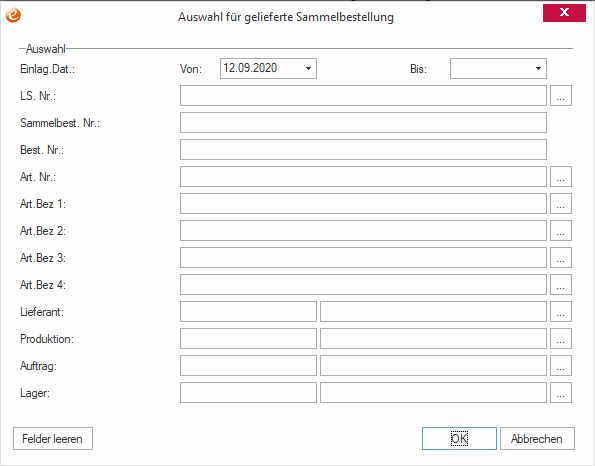
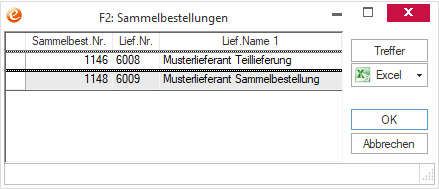
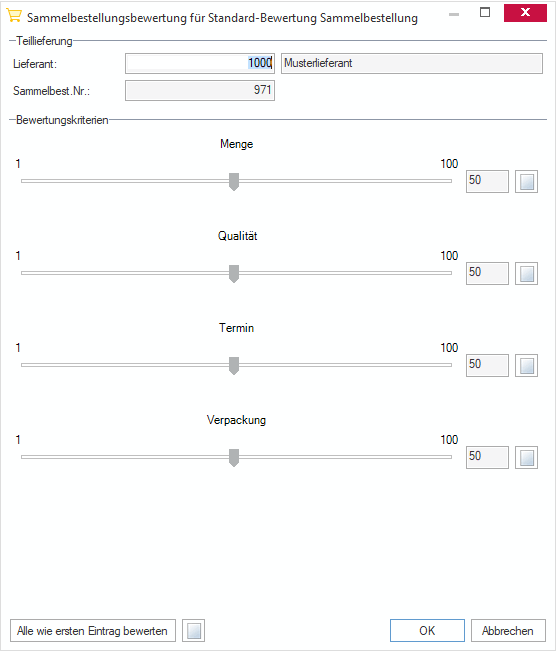
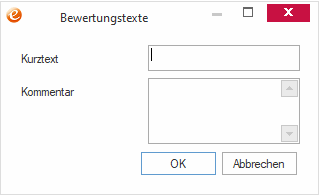
, um das Vorhandensein eines Bewertungstextes für das Bewertungskriterium bzw. die Bewertung anzuzeigen.